מזהי מסמכים מסייעים לך לנהל את המסמכים שלך על-ידי מתן דרך קלה למעקב אחר פריטים, ללא קשר למיקום שלהם. לדוגמה, אם חוזה משפטי מועבר מספריית מסמכים אחת לספריית ארכיון באתר אחר, החוזה נשאר עם מזהה המסמך שלו. ניתן להשתמש במזהה המסמך כדי לאתר בקלות את החוזה שאוחסן בארכיון. מזהי מסמכים מוקצים באופן אוטומטי למסמכים שהועלו, ונשארים עם הפריט לכל אורך מחזור החיים שלו. ניתן להקצות מזהי מסמכים גם לערכות מסמכים.
הפעלת מזהי מסמכים, הפיכתם לזמינים וקביעת התצורה שלהם
כדי להשתמש במזהי מסמכים למעקב אחר מסמכים או רשומות, תחילה עליך להפעיל את התכונה באוסף האתרים.
הפעלת תכונת אוסף האתרים 'מזהה מסמך'
הערה: כדי להפוך את התכונה 'מזהה מסמך' לזמינה, עליך להיות מנהל אוסף אתרים.
-
עבור אל אוסף האתרים או אל האתר ברמה העליונה.
-
לחץ על הגדרות

באתר המחובר לקבוצה של SharePoint, לחץ על הגדרות

-
תחת 'ניהול אוסף אתרים', לחץ על תכונות אוסף אתרים.
-
לצד 'שירות מזהי מסמכים', לחץ על הפעל. סמל 'פעיל' מופיע לצד הפריט, והתכונה מופעלת עבור אוסף האתרים הנוכחי.
הפעלה וקביעת תצורה של מזהי מסמכים באוסף אתרים
כאשר אתה הופך את התכונה 'מזהה מסמך' לזמינה עבור אוסף אתרים נתון, יוקצו מזהי מסמכים באופן אוטומטי לכל המסמכים באוסף. מספר המסמכים באוסף האתרים משפיע על משך הזמן שתהליך זה יימשך...
הערה: כדי להפוך את התכונה ' מזהה מסמך ' לזמינה ולקבוע את תצורתה, עליך להיות מנהל אוסף אתרים.
-
עבור אל אוסף האתרים או אל האתר ברמה העליונה.
-
לחץ על הגדרות

באתר המחובר לקבוצה של SharePoint, לחץ על הגדרות

-
תחת 'ניהול אוסף אתרים', לחץ על הגדרות מזהה מסמך.
-
בדף 'הגדרות מזהה מסמך', במקטע 'הקצאת מזהי מסמכים', ודא שתיבת הסימון הקצה מזהי מסמכים נבחרה.
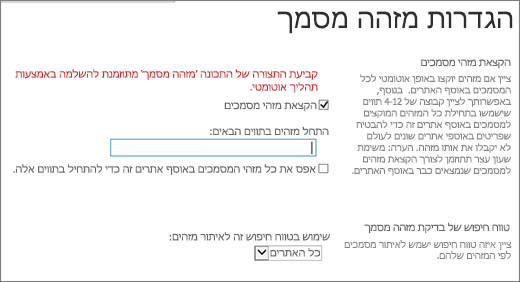
הערה: בעת הפיכת מזהי מסמכים באוסף אתרים לזמינים, תקבל את ההודעה הבאה: "קביעת התצורה של התכונה 'מזהה מסמך' מתוזמנת להשלמה באמצעות תהליך אוטומטי". הזמן שנדרש להשלמת תהליך זה תלוי במספר המסמכים באוסף האתרים שלך.
-
כדי להגדיר מחרוזת מותאמת אישית של תווים או מספרים המצורפים באופן אוטומטי לתחילתו של כל מזהה מסמך, הזן את המחרוזת תחת התחל מזהים ב…
-
בחר את תיבת הסימון אפס את כל מזהי המסמכים… אם ברצונך להוסיף באופן אוטומטי את הקידומת לכל מזהי המסמכים הקיימים באוסף האתרים שלך.
-
במקטעים 'טווח חיפוש של בדיקת מזהה מסמך', בחר את האתרים שבהם יש להשתמש כטווח החיפוש עבור בדיקת מזהים.
-
-
לחץ על אישור.
בעת הפיכת מזהי מסמכים לזמינים עבור אוסף אתרים, מתווספת עמודה ל'מסמך' ול'סוגי תוכן של ערכות מסמכים' ברמת אוסף האתרים. המזהה שהוקצה לפריט מופיע בעמודה 'מזהה מסמך'. חפש את 'מזהה מסמך' בחלונית הפרטים של ספריית המסמכים.
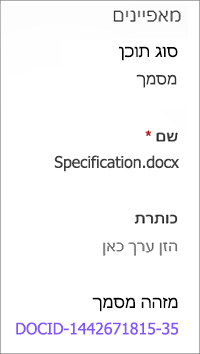
אנחנו מקשיבים
האם מאמר זה היה שימושי? אם כן, ספר לנו על כך בחלק התחתון של דף זה. אם הוא לא היה שימושי, ספר לנו מה היה מבלבל או חסר. ציין את ה- SharePoint שלך, מערכת ההפעלה שברשותך וגירסת הדפדפן שבה אתה משתמש. נשתמש במשוב שלך כדי לבדוק שוב את העובדות, להוסיף מידע ולעדכן מאמר זה.










